
1.) Kabloları kontrol edin

Bilgisayarınızı açtığınız andan itibaren siyah ekran ile karşılaşıyor, hiçbir görüntü tepkisi almıyorsanız; bilgisayarınızın bağlantı kablolarını kontrol edin. Güç ve sinyal kablolarının hasar görmediğine ve doğru bir şekilde bağlandığına emin olun.
Eğer laptop kullanıcısı iseniz, harici bir monitör ile görüntü almaya çalışın. Laptop bilgisayarların kenarında HDMI veya VGA ekran görüntü çıkışları bulunmaktadır.
Windows tabletlerde ise, HDMI çıkışları vardır. Aynı şekilde televizyon üzerinden görüntü almayı deneyebilirsiniz.
Masa üstü bilgisayarda durum biraz farklıdır. Harici ekran kartınız var ise, ekran kartı slotundan çıkmış olabilir. Eğer bağlantı kablolarının sağlam olduğunu düşünüyor iseniz; bilgisayarınızı teknik desteğe gönderin.
2.) Windows açıldığında siyah ekran geliyorsa
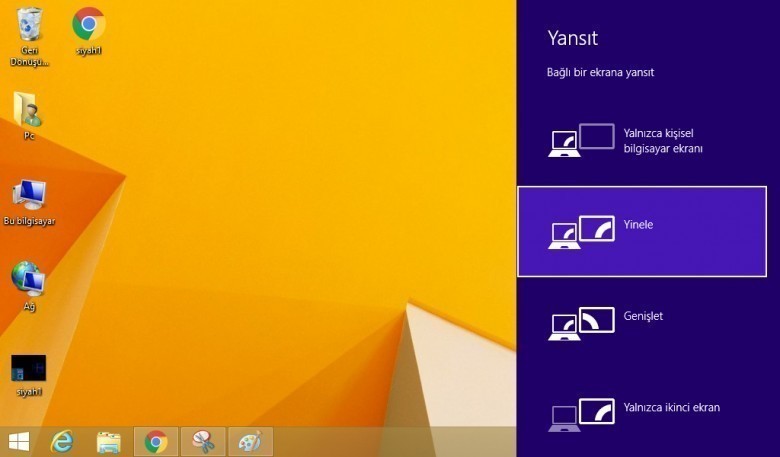
Eğer bilgisayarınız açıldığında siyah ekran yok ama windows açıldığında siyah ekran geliyorsa; ekranı yenilemek sorununuzu çözebilir. Eğer windows tablet kullanıcısı iseniz; ses açma ve ses kısma tuşuna aynı anda 3 kere basarak ekranı yenileyebilirsiniz. Eğer windows kullanıcısı iseniz; WİNDOWS + P tuşuna basın daha sonra yinele seçeneğini seçin.
3.) Temel olmayan, Harici birimleri çıkartın

Bilgisayarınıza takılı kalmış usb bellek veya cd sürücüsü içinde kalmış CD olabilir. Bunlar işletim sisteminizin bootloaderini dondurabilir. Sonunda sizi siyah ekran karşılayacaktır. Bunları çıkarttıktan sonra bilgisayarınızı yeniden başlatın.
Eğer bu birimleri çıkarttığınızda, windows normal bir şekilde açılıyorsa birimlerinizi farklı cihazlarda kontrol edin.
4.) Windows hesabınıza giriş yaptıktan sonra siyah ekran görüyorsanız
Windows hesabına giriş yaptıktan sonra siyah ekran görüyor ve mausenizi kullanabiliyorsanız bu yöntemi deneyebilirsiniz.
- Görev yöneticisini açmak için Ctrl + Shift + Esc tuşlarına basın.
- Daha sonra WİNDOWS GEZGİNİ‘ni bulun.
- Windows gezginine sağ tıklayın ve yeniden başlat seçeneğini seçin.
- Bu adımları yaptıktan sonra masaüstünüz açılacaktır.
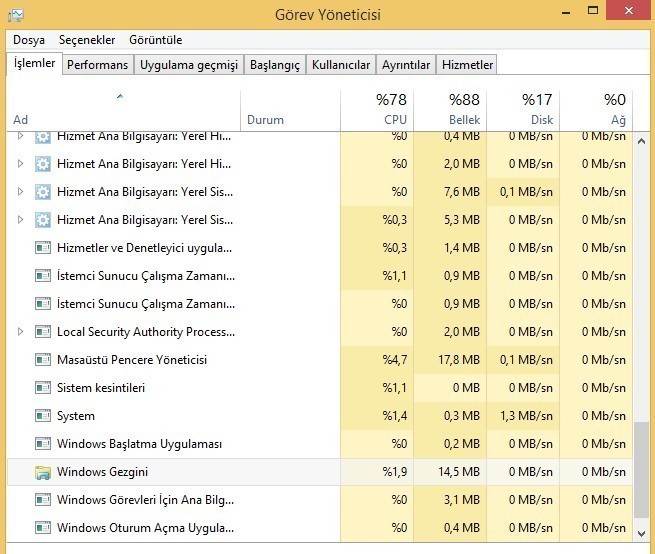
5.) Explorer.exe’yi sonlandırma ve yeniden başlatma
Yukarıdaki işlem işe yaramadı ise; Explorer.exe’yi sıfırlamayı deneyebilirsiniz.
- CTRL + ALT + DEL Tuşları ile görev yöneticinizi açın.
- Daha sonra dosya bölümünden “Yeni görev çalıştır” butonuna tıklayın.
- Aç bölümüne “explorer.exe” yazın ve hizmeti başlatın.
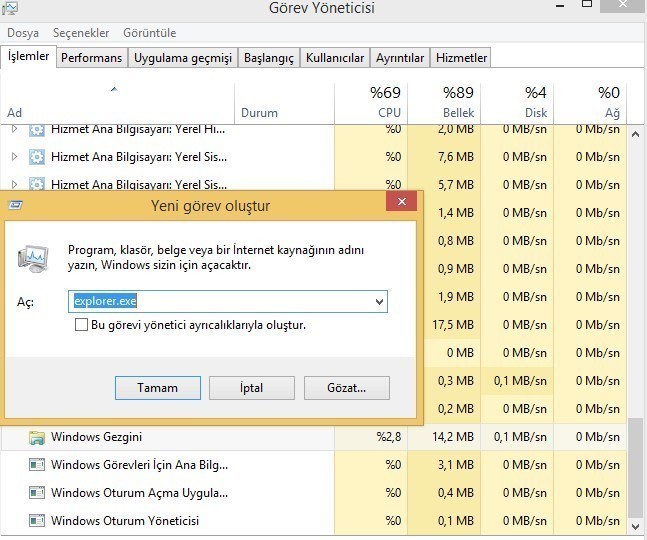
Bu adımları tamamladığınızda, masaüstünüz yenilenecek ve gelecektir.
6.) Windows 10 Güvenli modu kullanarak, siyah ekran sorununu düzeltme
Yazılım ile ilgili bir sorun var ve masa üstüne erişiminiz yok ise; güvenli modu kullanarak siyah ekran sorununu halledebilirsiniz.
6.1) Gelişmiş başlatmayı açma
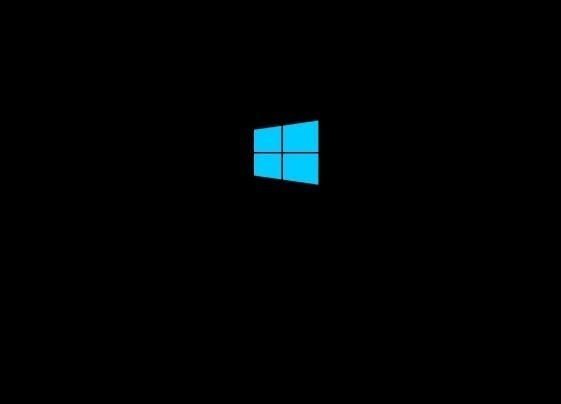
Windows 10 işletim sistemi, 3 başarısız ön yüklemede; gelişmiş başlatmayı etkinleştirir. 3 başarısız ön yükleme yapmak için;
- Bilgisayarınızı açın
- Windows ekranı geldiği anda düğmeye basarak veya fişi çekerek bilgisayarı ani bir şekilde kapatın. (Önyükleme esnasında elektrik kesintisi gibi)
- Bu işlemi 3 kere yapın.
- Üçüncü kesintiden sonra windows kendisini “Advanced Startup” moduna alacaktır. Buradan bilgisayarınızı onarabilirsiniz.
7) Önyüklenebilir ortam kullanarak, gelişmiş başlatıcıya erişme
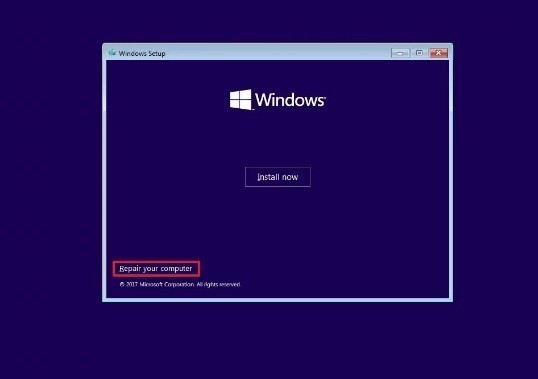
Önyüklenebilir flash bellek ile gelişmiş başlatıcıya erişebilirsiniz. Bunun için flash belleğin içinde windows 10 işletim sistemi kurulum dosyası olması gereklidir.
Dikkat: Flash bellek üzerinden önyükleme yapabilmek için; bios üzerinden flash belleği başlatıcı olarak seçmeniz gereklidir. Bu konu hakkında internet üzerinden araştırma yapabilirsiniz.
İlk menüde ileri diyin.
Daha sonra alt kısımda bulunan “Bilgisayarınızı onarın” bölümüne tıklayın. Bilgisayarınız kendini onarmaya başlayacaktır.
8.) Temiz bir önyükleme yapın
Windows işletim sistemi ön yükleme yaparken, başlangıç programları da devreye girer. Bu programlar; masa üstünün yüklenmesine engel olabilir. Ondan dolayı başlangıç programlarının hepsini kapatın. Başlangıç programlarını kapatmak için:
- Başlat menüsünü açın
- Msconfig yazın ve denetim penceresini açın
- Daha sonra hizmetler bölümüne girin. Bu bölümde ön yükleme sırasında açılan hizmetleri göreceksiniz. Bu hizmetleri kapatmak için sol bölümde bulunan kutulardaki çentikleri kaldırın.
- Daha sonra kayıt edin. Windows sizden yeniden başlama isteyecektir. Windows işletim sisteminizi yeniden başlatın.
Bazı windows sürümlerinde başlangıç programları görev yöneticisi üzerinden kapatılmaktadır.
- Görev yöneticisini açın
- Başlangıç bölümüne tıklayın
- Başlangıç programlarını göreceksiniz. Bütün programlara sağ tıklayın ve devre dışı bırak diyin.
- Daha sonra bilgisayarı yeniden başlatın.
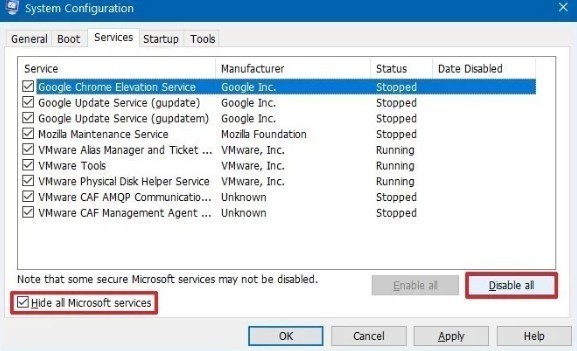
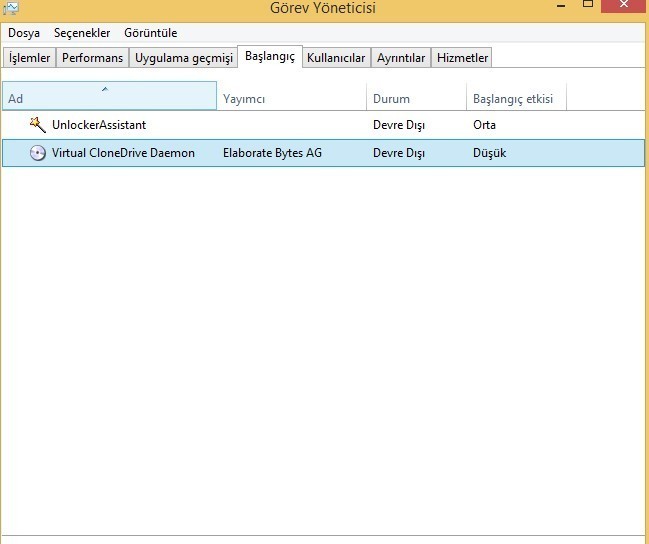
Bu işlemleri yaptıktan sonra büyük ihtimal siyah ekran sorununu çözeceksiniz. Eğer sorun çözüldü ise, arka planda çalışan uygulamaları inceleyin. Eğer bu soruna sürücü driverleriniz neden oluyor ise; driverlerinizi güncelleyin. Genellikle en çok bozulan ekran kartı driverleri siyah ekran sorununa neden olmaktadır.
9.) Ekran kartı sürücüsü
Genellikle, windows update üzerinden yüklenen ekran kartı sürücüleri; siyah ekran sorunu yaratmaktadır. Bunun nedeni ise uyumluluk sorunudur.
Diğer bir sorun ise, ekran kartınızın sürücüsü güncel olmayabilir veya yüklenen sürücüler ani kesintiler sonunda bozulmuş olabilir. Buda siyah ekran sorununa neden olacaktır.
- Başlat menüsüne giriş yapın
- Daha sonra “Aygıt yöneticisi” yazın ve enter tuşuna basın
- Görüntü bağdaştırıcıları bölümünden ekran kartınıza sağ tıklayın
- Daha sonra kaldır seçeneğini seçin
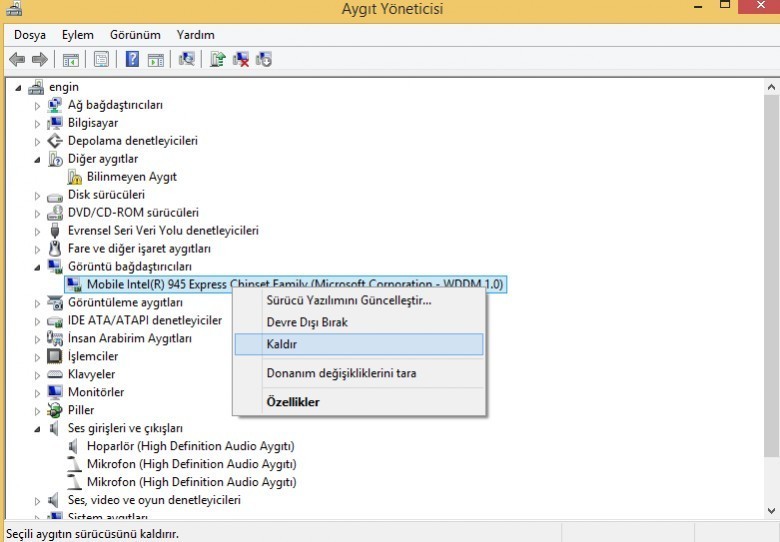
Ekran kartınızı kaldırırken, yazılımı da kaldır seçeneğini seçmeniz önerilmektedir. Aksi taktirde yaptığınız işlemler işe yaramayacaktır.
10.) Hızlı başlatmayı devre dışı bırakın
Bilgisayarınızda, hızlı başlatma aktif olduğunda; siyah ekran sorunu ile karşılaşabilirsiniz.
Hızlı başlatma; windows 10 işletim sisteminin daha hızlı başlamasını sağlamaktadır. Ancak hızlı başlama sırasında bazı sistem dosyaları yüklenmeyebilir ve siyah ekran sorunu çıkabilir.
- “Denetim masasına” giriş yapın
- “Donanım ve Ses” bölümüne girin
- Daha sonra Güç Seçenekleri” bölümüne giriş yapın
- Sol üst kısımda bulunan “Kapak kapatıldığında yapılacak işlemler” bölümünü seçin.
- Sizi aşağıdaki gibi bir ekran karşılayacaktır.
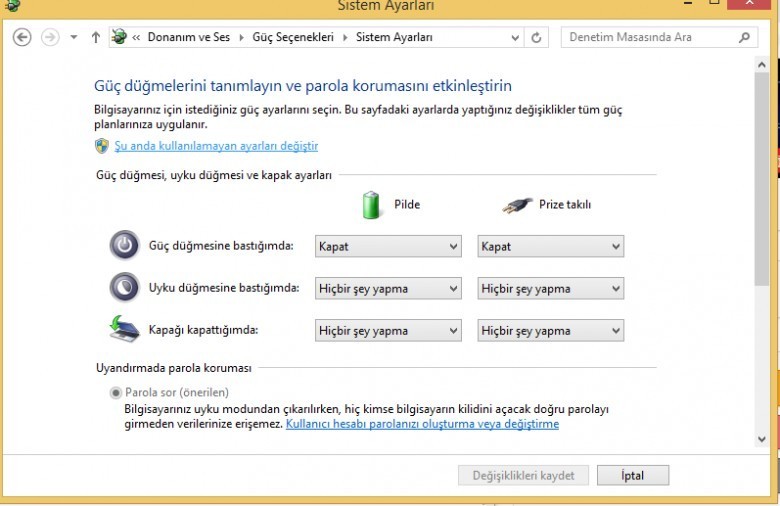
- Üst kısımda bulunan “Şu anda kullanılmayan ayarları değiştir” bölümüne tıklayın
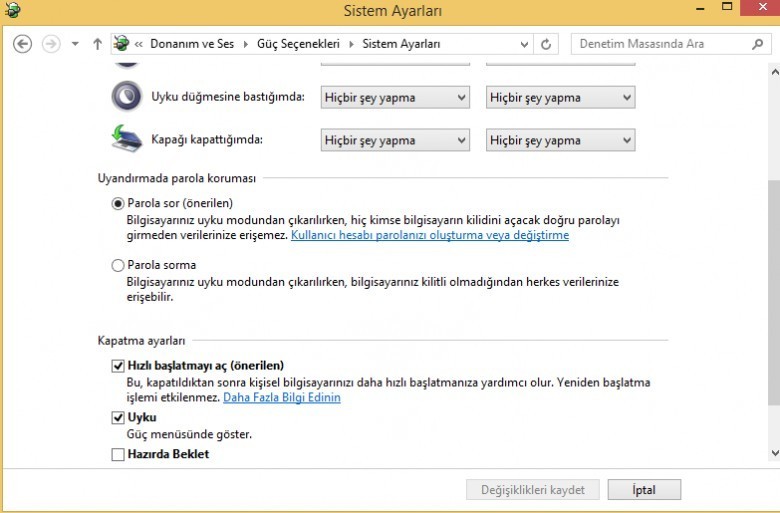
“Hızlı başlatmayı aç” bölümünde bulunan çentiği kaldırın. Daha sonra bilgisayarınızı yeniden başlatın. Eğer bu yöntem siyah ekran sorununa çözüm getirmedi ise; yanı şekilde hızlı başlatmayı yeniden açabilirsiniz.
Dikkat: Bu özellik sadece taşınabilir bilgisayarlarda çıkmaktadır. Masa üstü bilgisayarlarda mevcut değildir.
11.) Yüksek kontrastı devre dışı bırakma
Yüksek kontrast özelliği kullanıyorsanız, siyah ekran ile karşılaşma olasılığınız vardır.
Yüksek kontrast özelliğini kapatmak için aşağıdaki talimatları takip edin.
- Ayarları açın
- Erişim kolaylığı bölümüne tıklayın
- Yüksek kontrast’ın üzerine tıklayın, daha sonra bu özelliği kapatın
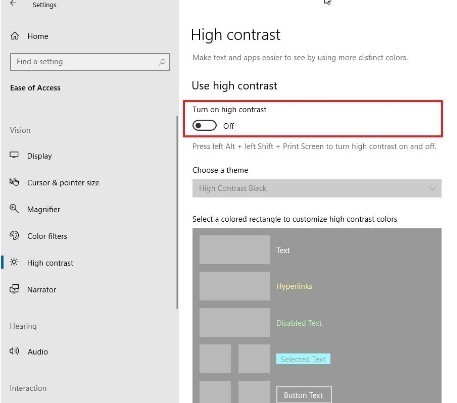
12.) RunOnce hizmetini durdurun
RunOnce hizmeti ekranınızın kararmasına neden olabilir. RunOnce hizmetini kapatmak için:
- Başlat menüsünü açın
- Görev yöneticisi yazarak görev yöneticisine giriş yapın
- Hizmetler bölümüne giriş yapın ve “RunOnce” hizmetini bulun.
- Üzerine sağ tıklayın ve durdur bölümüne tıklayın.
- Daha sonra bilgisayarı yeniden başlatın.
13.) Güncelleştirmeleri kaldırma
Windows işletim sisteminizi güncelledikten sonra siyah ekran sorunu ile karşılaşıyorsanız; güncellemeleri kaldırarak bu sorunu çözebilirsiniz. Güncellemeleri kaldırmak için:
- Başlat menüsünden Denetim masasına tıklayın
- Daha sonra programlar bölümüne tıklayın
- Burada “Programlar ve özellikleri” bölümünü göreceksiniz. Bu bölüme tıklayın. Daha sonra aşağıdaki gibi bir ekran göreceksiniz.
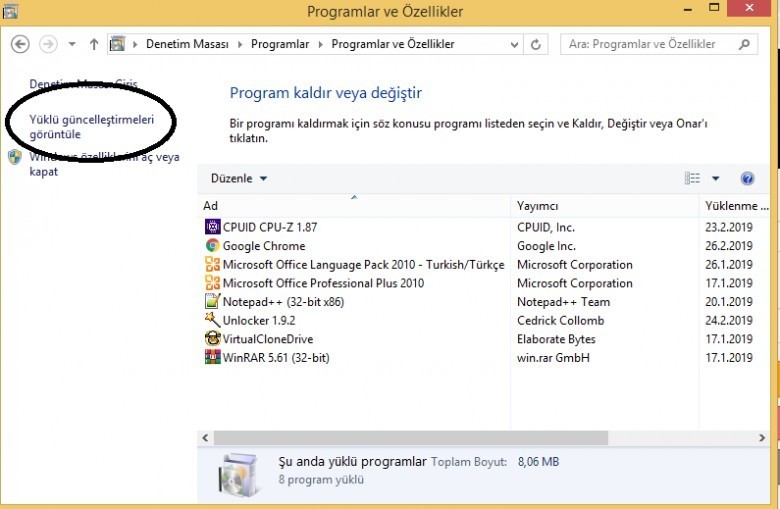
“Yüklü güncellemeleri görüntüle” bölümüne tıklayın. Daha sonra en yeni güncellemelerden birisini seçerek kaldırın.
Daha sonra bilgisayarı yeniden başlatın.
14.) Güvenlik yazılımlarını kaldırın
Antivirüs programları siyah ekran sorununa neden olabilir. Antivirüs programını kaldırmak için:
- Başlat menüsünden denetim masasına giriş yapın
- Programlar bölümünü seçin
- Programlar ve özellikler bölümüne giriş yapın
- Antivirüs programınızı bulun, üzerine sağ tıklayın ve kaldır diyin.
15.) Yeni kullanıcı hesabı oluşturun
Genellikle siyah ekran sorununa %100 çözüm olan yöntemlerden birisidir.
- Başlat menüsünden denetim masasına giriş yapın
- Kullanıcı Hesapları ve Aile Koruması bölümüne giriş yapın
- Kullanıcı Hesapları bölümüne girin
- Buradan yeni bir kullanıcı ekleyin.
Daha sonra bilgisayarı yeniden başlatın ve yeni yarattığınız kullanıcı hesabı ile giriş yapın.
16.) Sistem geri yükleme
Daha önceleri olmayan siyah ekran sorunu sonradan başlıyorsa; sistem geri yükleme noktasına dönerek bu sorunu aşabilirsiniz.
- Başlat menüsünden, denetim masasına giriş yapın
- Daha sonra sistem yazın
- Sistem menüsünden sistem geri yüklemeyi başlatın
- Geri yükleme noktasını seçin ve bekleyin

Bu yöntemler işe yaramadı ise; sıfırdan temiz bir windows kurulumu yapmanız gereklidir. Biz gamer ekibi olarak siyah ekran sorununu giderecek %95lik bir yöntem sunmuş bulunmaktayız. Bu yöntemler sadece windows için değil, oyunlarda da siyah ekran sorunu yaşayan kullanıcılar için kullanılabilir.


